
Анализ Сравнительный аспособов и устройств хранения информации
Содержание:
ВВЕДЕНИЕ
Любая технология, разработанная человечеством для совершенствования его среды обитания, рано или поздно начинает приобретать черты, свойственные своему окружению. Многогранность мира не позволяет ей оставаться застывшей формой, заставляет видоизменяться, приспосабливаться к тем условиям, в которые эта технология попадает. Так появляются виды и подвиды технологии, среди которых идет борьба за существование — не менее жестокая, чем в мире живой природы. И именно благодаря этой борьбе технология эволюционирует.
ЭВМ с дисковой подсистемой, приспособлены для сохранения объема данных. Называются они NAS (network attached storage) - это сетевая архитектура, при которой автономная система хранения данных подключается к сети.
NAS-серверы были разработаны в качестве альтернативы универсальным серверам, выполняющие множество различных функций (от обеспечения работы приложений с данными до обеспечения печати и работы с электронной почтой). При традиционной схеме прямого подключения систем хранения данных, (DAS) универсальный сервер перегружен функциями файл-сервера (функциями работы с файлами). NAS-серверы снимают эту нагрузку с универсального сервера, что повышает его производительность при работе с приложениями. Они отвечают за организацию совместного доступа к данным (хранящимся в NAS-серверах в виде файлов) различных приложений, исполняемых на разнородных серверных платформах в ЛВС, и управляют передачей данных между подключенными к ним (по топологии "точка-точка") устройствами хранения и узлами ЛВС.
Основное конструктивное отличие NAS-серверов от универсальных серверов состоит в том, что в NAS-серверах есть только те компоненты, которые необходимы для их функционирования. Характерной особенностью NAS-серверов является их независимость от ОС и работа под управлением ОС, оптимизированных для работы с файлами в сетевом окружении. Многие современные NAS-серверы работают со встроенными ОС MS Windows, Unix, Linux или собственной ОС от производителя. Взаимодействие NAS-сервера с ЛВС осуществляется через стандартные сетевые протоколы.
В настоящее время на мировом рынке сформировалась следующая классификация NAS-серверов:
- NAS-серверы начального уровня;
- NAS-серверы уровня рабочей группы;
- NAS-серверы уровня предприятия;
- NAS-системы на базе дисковых массивов FibreChannel.
Модели разных уровней отличаются друг от друга многими показателями: ёмкостью, производительностью, размерами, масштабируемостью. Технология NAS постоянно развивается и совершенствуется.
Основными мировыми производителями NAS-серверов являются компании IOmega, IBM, NetworkAppliance, EMC, Dell, Hewlett Packard, Snap Appliance, NEC, Sony, Raidtec и ряд других фирм.
1 Аналитическая часть
1.1 NAS: история появления и стандарты
NAS-системы созданы в соответствии с концепцией выделенного файл-сервера. Их появлению способствовала разработка компанией Sun Microsystems в начале 90-х гг. сетевой файловой системы NFS (Network File System) для ОС Unix, с помощью которой клиентские компьютеры в ЛВС могли работать с файлами на удалённом сервере. Похожая сетевая файловая система CIFS (CommonInternetFileSystem) была позднее создана и компанией Microsoft для ОС MS Windows. Технологии повышения надежности хранения сетевых ресурсов развивались параллельно с развитием файловых серверов. Как и в большинстве высоконадежных систем в файловых серверах решением проблемы стало дублирование данных, хранящихся на одном дисковом накопителе, на множество других. Эта технология получила название RAID — Redundant Array of In expensive Disks (избыточный массив недорогих дисков).
Стандарты RAID, которые представлены на рисунке 1 были разработаны в 1987 году в университете Беркли (Калифорния) и в настоящее время являются стандартом де-факто. Ранней альтернативой RAID была технология JBOD (JustBunchofDisks) — просто набор дисков. Она объединяет пространство всех подключенных дисковых накопителей в единый логический том.
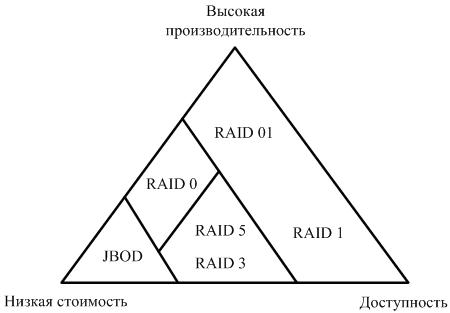
Рисунок 1 – Уровни RAID массива.
Разные уровни RAID ,обеспечивают высокую надежность хранения данных и высокую производительность при доступе к ним.
Протоколы, поддерживающие файловый сервер:
- CIFS/SMB(Common Internet File System/Server Message Block) — семейство протоколов прикладного уровня для обмена файлами и удаленной печати в сетях Windows;
- AFP (Apple Filing Protocol)— прикладной протокол файлового обмена компьютеров под управлением Mac OS/Mac OS X;
- Bonjour - Протокол от компании Apple для автоматического обнаружения компьютеров, подключенных к локальной сети;
- NFS (Network File System) — протокол сетевого доступа к удаленным файловым системам;
- UPnP (Universal Plug-n-Play) — семейство протоколов для автоматического подключения к сети и конфигурирования компьютеров и интеллектуальных устройств;
- DLNA (DigitalLivingNetworkAlliance) — семейство протоколов обмена медиаконтентом между компьютерами и различной бытовой электроникой.
1.2 Архитектура NAS
NAS — это высокопроизводительный файловый сервер, обеспечивающий надежное хранение данных с помощью технологии RAID и поддерживающий большой набор сетевых протоколов файлового обмена. Единственным отличием NAS от файловых серверов является его ориентация на использование дома или в небольших офисах.
Типовой NAS имеет архитектуру файлового сервера, но адаптированную под особенности его домашнего применения.
Внутри NAS находится:
- материнская плата с центральным процессором, оперативной памятью и контроллерами сетевых интерфейсов представлена на рисунке 2;
- RAID-контроллер, обеспечивающий подключение минимум двух дисковых накопителей по одному или нескольким RAID-стандартам;
- операционную систему, специализированную для обработки запросов на удаленные файловые операции;
- набор программ, расширяющих функциональность NAS.

Рисунок 2 - Материнская плата NAS-системы.
Пользователь получает доступ к функциям операционной системы хранилища по сети, с помощью веб-интерфейса. Охладить массив из нескольких жестких дисков, задача нетривиальная. В большинстве NAS вниманию, уделяется снижение шума от системы охлаждения и RAID-массива. Для этого используют кулеры большого диаметра, работающие на малых оборотах, и систему понижения вибрации жестких дисков.
Специализация NAS на выполнение файловых операций позволила разработчикам использовать в качестве вычислительного ядра маломощные процессоры. В современных NAS используются процессоры на ARM-архитектуре, или процессоры типа Intel Atom, либо x86-совместимые на базе маломощных процессоров EP80579 и AMD Geode, предназначенные для встраиваемых систем.
Оперативная память NAS ограничивается 1 гигабайтом. Этого достаточно для работы операционной системы и кэширования дисковых операций. Бюджетные варианты NAS имеют объем 128 мегабайт. В комплекте бюджетных вариантов NAS, нет жестких дисков. В бюджетном NAS устанавливается всего 2 жестких дисков (иначе RAID-массив не организовать). Вариации посильнее имеют пять и более отсеков, и при этом допускается возможность «горячей» замены дисков без перезагрузки операционной системы или отключения питания. NAS-система имеет минимум один Ethernet-разъем, обеспечивающий подключение к 100-мегибитной,или гигабитной локальной сети. Для расширения возможностей хранилища в NAS устанавливают интерфейсы eSATA, позволяющие подключать внешние жесткие диски, допуская их горячую замену.
Управление процессами доступа к дискам, объединенным в RAID-массив, представления хранилища в виде папок и файлов, процессами обработки запросов на работу с файлами, массу сервисных и дополнительных функций выполняет операционная система.
В качестве основы операционной системы используется вариант Linux — системы. Фаворитами в построении операционных систем для NAS-систем являются компании Synology с ее системой Disk Station Manager, представлена на рисунке 3.И QNAP с операционной системой Turbo NAS представлена на рисунке 4.
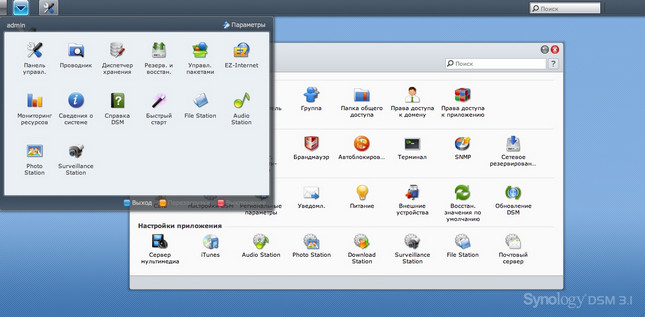
Рисунок 3 - Интерфейс операционной системы Synology Disk Station Manager.
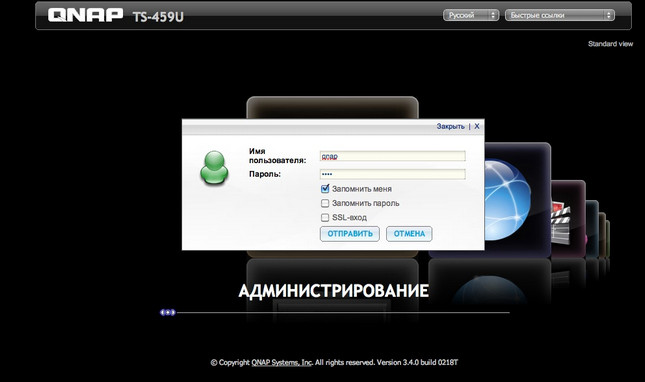
Рисунок 4 - Интерфейс Операционной системы Turbo NAS.
В основе этих систем лежит ядро Linux, управляющее RAID-массивами дисков, отформатированных файловыми системами EXT3/EXT4, NTFS или FAT32. Пользовательский интерфейс этих систем основан на веб-технологиях и позволяет подключаться с помощью браузера.
Существуют коммерческие организации, занятые производством исключительно операционных систем для NAS. К наиболее известным из них стоит отнести OpenNAS, предлагающую операционную систему DSS (Data Storage Software), но она платная. В мире opensource существует несколько проектов, позволяющих создать полноценный NAS. Самым известным из них является FreeNAS, созданный на основе дистрибутива Free BSD.
1.3 Преимущества применения технологии NAS
Технология NAS обладает массой преимуществ по сравнению с традиционной технологией DAS.
Первое преимущество - это консолидация ресурсов внешней памяти и их эффективное использование. Технология NAS позволяет консолидировать и гибко распределять (перераспределять) ресурсы дисковой системы и устройств резервного копирования, добавляя ресурсы туда, где они необходимы (с обеспечением ограничения доступа и защиты информации). Появляются возможности объединения дисковых систем и систем резервного копирования (архивирования) на уровне предприятия или рабочей группы, эффективного использования серверов и систем хранения за счёт централизации управления объединёнными ресурсами (удалённого). За счёт этого сокращаются и непроизводительные затраты на установку и эксплуатацию локальных решений. Общий объём доступной информации может достигать многих терабайт. К самому NAS-серверу можно подключить несколько дополнительных устройств хранения данных. Данные с NAS-сервера можно скопировать на магнитную ленту стримера, подключенного к NAS (поддерживаются все основные программы резервного копирования).
На NAS-сервере могут быть сконфигурированы одна или несколько файловых систем, для каждой из которых существует набор томов на диске. Это обеспечивает более эффективное (по сравнению с DAS) использование ресурсов внешней памяти.
Второе преимущество - совместный доступ к данным в гетерогенной среде. C помощью технологии NAS реализуется совместный доступ к данным с множества платформ, работающих под управлением различных ОС. В NAS-серверы встроена возможность работы в гетерогенной среде (Windows, Linux, Unix, NetWare и MacOS).
Третье преимущество - это высокая производительность работы NAS-серверов. В них применяется специализированная ОС, оптимизированная для обработки и передачи данных, это обеспечивает высокую производительность и надёжность их работы.
Четвёртое преимущество - это снижение нагрузки сервера приложений при подключении NAS-сервера к сегменту корпоративной сети. NAS-серверы позволяют снизить нагрузку сервера приложений при их подключении к сегменту корпоративной сети рабочей группы, для которого характерна интенсивная работа с данными.
Пятое преимущество - это возможность доступа к данным NAS-сервера при отключенном (или отказавшем) основном сервере.
Шестое преимущество - это простота установки. NAS-серверы быстро и легко устанавливаются в существующие корпоративные сети, их инсталляция и настройка не требуют высокой квалификации обслуживающего персонала (для запуска NAS-сервера достаточно подключить его к ЛВС, подать питание, установить сетевой адрес и назначить права доступа).
Седьмое преимущество - это простота эксплуатации. NAS-серверами легко управлять и обслуживать их. При этом, администрирование и управление NAS-серверами осуществляется с любого из клиентских рабочих мест ЛВС или с помощью стандартного Web-браузера через Интернет. Обслуживать NAS-сервер может как системный администратор, так и подготовленный пользователь (и в удалённом режиме).
Восьмое преимущество - это экономичность. У NAS-серверов невысокая совокупная стоимость владения, а их цена не зависит от количества подключенных к ним пользователей .
1.4 Недостатки технологии NAS
Первым недостатком является низкая степень масштабируемости NAS-серверов. Архитектура NAS предполагает необходимость наличия верхнего узла NAS и связанного с ним массива хранения данных. Если ёмкости массива будет недостаточно, то придётся добавлять новую вершину NAS.В моделях начального уровня NAS не предусмотрена возможность подключения внешних дисковых систем хранения. Из нескольких NAS-серверов нельзя создать единый пул ресурсов хранения, и поэтому увеличение числа NAS-узлов в ЛВС усложнит задачи управления в ней. В последнее время на мировом рынке появился ряд программных средств для объединения нескольких NAS-серверов в общее виртуальное хранилище (что позволяет решать проблему их масштабирования).
Серьёзным недостатком является конфликт сетевого трафика. При применении технологии NAS локальная сеть используется для обмена данными между серверами приложений и устройствами хранения, и для передачи пользовательского трафика на рабочие станции. Хотя NAS-серверы и освобождают системные ресурсы серверов ЛВС от задач управления хранением, но не разгружают полностью сетевой трафик, как обмен данными между серверами приложений (или клиентскими ПК) и NAS-серверами осуществляется в той же ЛВС.
Типовой средой передачи при использовании NAS-серверов являются сети Ethernet, общая производительность работы системы не очень высокая (из-за ограничений, характерных для технологии Ethernet). Производительность работы при применении NAS-технологии зависит от количества подключенных устройств и производительности сервера ЛВС.
1.5 Варианты использования технологии NAS
У NAS-серверов есть свои области применения, которые разнообразны, так как число бизнес-приложений, которым сейчас требуются системы хранения, постоянно увеличивается.
Основные области применения NAS-серверов определяет главное назначение этих устройств - обеспечение совместного доступа корпоративных пользователей к хранящимся на них данным. Одной из основных областей применения NAS-серверов является обеспечение совместного доступа к данным и создание сетевых хранилищ данных значительной ёмкости в малых и средних предприятиях и организациях или в отделах крупных предприятий. Для малых и средних предприятий NAS-серверы интересны тем, что их легко установить и обслуживать.
Полезным свойством NAS-сервера является возможность его применения для хранения файлов большого объёма, что актуально для пользователей систем автоматизированного проектирования (САПР). При работе с большими файлами NAS-серверы стараются установить в сегменте ЛВС, в котором пользователи часто обращаются к таким файлам.
К областям применения NAS-серверов можно добавить и хранение электронных документов. Возможность хранения больших файлов определяет и побочное применение NAS-серверов, как использование их в качестве переносного устройства хранения объёмных графических презентаций или важной информации при необходимости её доставки в удалённые офисы.
Существует важная область применения NAS-серверов- резервное копирование и восстановление информации. Вследствие высокой производительности и автономности NAS-серверов можно быстро создавать резервные копии состояния клиентских ПК или файлов данных, наиболее важных для бизнес - деятельности. Задачи резервного копирования и восстановления актуальны не только для пользователей САПР, но и разработчиков программного обеспечения и для пользователей, работающих с другой важной информацией. NAS-серверы могут восстановить эту информацию с минимальными потерями. Их можно использовать и в качестве дублирующих хранилищ данных главных серверов, что позволяет повысить безопасность данных и готовность всей системы.
В NAS-серверах реализованы файловый доступ и возможность совместного использования информации, они нашли своё место и в новых приложениях, которые должны одновременно обслуживать большое количество пользователей. Построены на файловых сервисах, как предоставление различных Web-сервисов, не связанных с транзакциями.
1.6 Сравнительный анализ продуктов
Проблема выбора сетевого хранилища, заключается в балансе — между пожеланиями потребителя, его финансовыми ресурсами и возможностями NAS-системы. Рассмотрим примеры вариантов NAS-систем, от бюджетных моделей до продвинутых решений с высокой производительностью и надежностью хранения данных.
Бюджетные NAS-системы хорошо подходят для домашних сетей, состоящих из двух-трех компьютеров, имеющих подключение к сети и работающего с DLNA-стандартом.

Рисунок 5 - WesternDigital MyBookLive.
Эта линейка недорогих сетевых хранилищ является эволюционным развитием переносных жестких дисков. Достоинство комплектации MyBookLive представлено на рисунке 5 — наличие жесткого диска на 1, 2 или 3 Тб. Это достоинство оборачивается недостатком. Один диск не обеспечивает надежного резервирования данных, в MyBookLive нельзя организовать никакого RAID-массива. С задачей резервного копирования данных с компьютеров домашней сети этот NAS справляется, благодаря фирменной утилите WD SmartWare. Внешний блок питания исключает необходимость активного охлаждения, что гарантирует бесшумную работу NAS.
Таблица 1 – Характеристика сетевого хранилища MyBookLive
|
Объем встроенного жесткого диска |
1, 2 или 3 Тб в зависимости от модификации (форм-фактор HDD 3,5’’) |
|
Интерфейсы |
1 порт 10/100/1000 Мбит/сек |
|
Сетевые протоколы и протоколы файлового обмена |
UPnP, CIFS/SMB, AFP, DLNA |

Рисунок 6 – Iomega Home Media Network HDD.

Рисунок 7 - Iomega Home Media HDD Cloud Edition.
Семейство NAS-систем IomegaHomeMedia HDD является лучшим вариантом сетевого хранилища, чем решения WesternDigital, и при этом схожи по стоимости. Вариант HomeMedia HDD представлен на рисунке 6, именуемый CloudEdition, расширяет возможности базовой модели, предоставляя доступ к хранимым файлам с любого компьютера, подключенного к интернету.
Таблица 2 – Сравнительная характеристика
|
Характеристики |
IomegaHomeMedia HDD |
Iomega Home Media HDD Cloud Edition |
|
Объем встроенного жесткого диска |
1 Тб |
1 или 2 Тб в зависимости от модификации |
|
Интерфейсы |
1 порт 10/100/1000 Мбит/сек; 1х USB 2.0 |
1 порт 10/100/1000 Мбит/сек; 2х USB 2.0 (один разъем на передней панели) |
|
Процессор |
- |
DualCoreProcessor 600 МГц |
|
Оперативная память |
- |
256 Мб |
|
Операционная система |
- |
EMC LifeLineHome |
|
Сетевые протоколы и протоколы файлового обмена |
CIFS/SMB |
HTTP, HTTPS, UPnP, Bonjour, CIFS/SMB, AFP |
|
Поддержка дополнительных служб |
BitTorrent |
BitTorrent, Facebook, Flickr, YouTube |
|
Сервер печати |
Поддержка 1 принтера |
Поддержка двух принтеров |
NAS-системы для потребителей с бюджетом среднего размера готовы предложить полноценные возможности файлового сервера при демократичной цене. Поддержка минимум двух жестких дисков, горячая замена, организация RAID-массивов и работа с массой протоколов файлового обмена и сетевых служб —неполный перечень функций систем. Модели похожего уровня выпускают все производители, работающие на рынке NAS. Отличным примером средне бюджетных NAS являются системы компании Thecus, представлены на рисунках 7,8.

Рисунок 7 - Сетевое хранилище Thecus N2200 Plus.

Рисунок 8 - Сетевое хранилище Thecus N4100 Pro.
Компания Thecus известна NAS, обеспечивающими при этом достаточное количество функций для решения проблемы хранения файлов — как в домашних условиях, так и в небольших офисах.
В области NAS серьезного уровня доминируют компании Synology и QNAP их системы представлены на рисунках 9, 10. Их решения способны удовлетворить требования офисов средних размеров.

Рисунок 9 - NAS-система Synology Disk Station 1511+.

Рисунок 10 - NAS-система QNAP TS-659 Pro.
Как видно на таблицах (смотрите приложение 2,3) , лучшее NAS устройство, это QNAP TS-659 Pro, он имеет шесть отсеков под жесткие диски, он поддерживает большее количество интерфейсов, чем следующие претенденты, в нем стоит процессор фирмы Intel с тактовой частотой 1.66 ГГц, объем оперативной памяти составляет 2 Гб типа DDR2, поддерживает все службы, включает в себя сервер видеонаблюдения до 20 IP- или Web-камер и в нем встроена информационная панель в виде ЖК- дисплея. Thecus N2200 Plus, имеет два отсека под жесткие диски, он распознает меньше сетевых протоколов и протоколов файлового обмена, но имеет поддержку систем виртуализации, при помощи LED-индикаторов. Аутсайдером становится Iomega Home Media HDD Cloud Edition, т.к. он не имеет отсеков под жесткие диски, но имеет встроенный объем жесткого диска, который не так и велик. НЕ имеет поддержку RAID массивов, также в нем отсутствует сервер видеонаблюдения, поддержка систем виртуализации, и информационной панели.
1.7 Облачные хранилища данных
Исторически получается, что одним из самых медленно развивающихся направлений мобильной индустрии является мобильный интернет. Связано это со сложностями технической реализации и совершенствования технологий, и с территориальным развёртыванием соответствующего оборудования для обеспечения необходимого покрытия. Сейчас скорости мобильного интернета за последние годы сильно возросли и стали достаточны для полноценной работы с повседневными файлами и медиаконтентом, а пользование мобильными устройствами интенсифицируется, что вызывает потребность синхронизации данных между ними. На фоне этих возможностей большое распространение получили облачные хранилища. Рассмотрим функциональные возможности официальных клиентских приложений (представлен на рисунке 11).
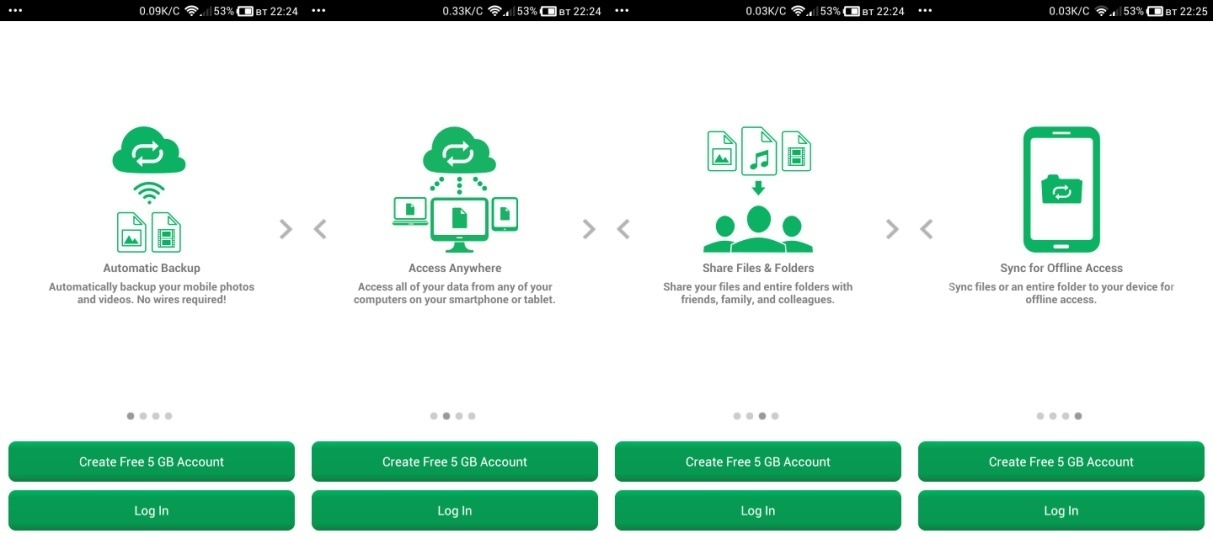
Рисунок 11 - интерфейс SugarSync
SugarSync- это самостоятельный развивающий проект, который существует c 2009 года. Начальной функциональностью, которого являлась беспроводная синхронизация фотографий. Одним из главных достоинств является возможность синхронизации отдельно выбранных папок, и загрузка в «облако» файлов, присланных по электронной почте на специальный адрес, который предоставляет SugarSync. Другие облачные сервисы обычно предлагают всё хранить в одной папке, которая является дисковым хранилищем. SugarSynс отличается обильной кросс-платформенностью, поддерживая настольные компьютеры на iOS и Windows, мобильные устройства на iOS, Symbian, Android, BlackBerry и Windows Mobile.
Сервис обладает некоторой оригинальностью, его создатели с начала 2014 года полностью перестали давать пользователям бесплатный доступ, предпочитая брать деньги за различные подписки. Чтобы не платить, имеется возможность протестировать облачный аккаунт в течение 90 дней с объёмом трафика 5Гб. Мобильный клиент хранилища держит марку и обеспечивает пользователям большинство функций сервиса.
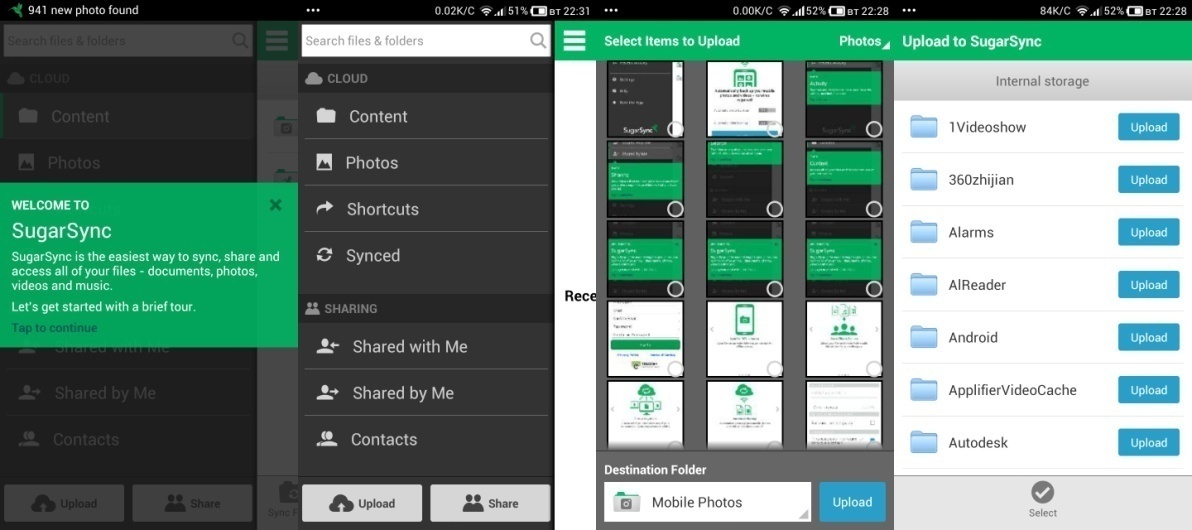
Рисунок 12 – Мобильный клиент SugarSync
Программа (представлена на рисунке 12) выполнена в фирменном зелёном стиле компании, в котором создан основной веб-сайт SugarSync. Управление программой производится из бокового меню, которое открывается движением слева направо. В меню можно обнаружить необходимые разделы для доступа к файлам на всех устройствах (папка Content), фотографиям, публичным данным (подраздел Sharing), а также истории активности в аккаунте.
Отличительной особенностью SugarSync является подразделение хранящихся файлов по устройствам. В целом приложение SugarSync, и сервис, оставляет приятное впечатление. При этом сетевое хранилище может продемонстрировать весьма широкий функционал, которого нет ни у одного другого облачного сервиса.
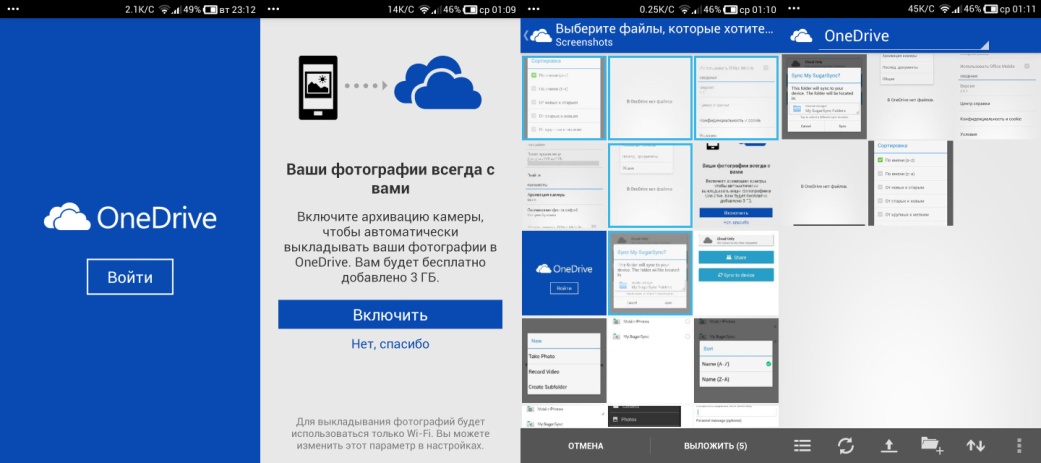
Рисунок 13 – облачное хранилище OneDrive
OneDrive (представлен на рисунке 13) – это облачное хранилище компании Microsoft, развитие которому положено еще с 2007 года. Обильный клиент на Android вышел с задержкой, поскольку основная нацеленность Microsoft сосредоточена, на платформы Windows и Windows Phone, на которые выпускались клиентские приложения. Microsoft интегрирует OneDrive в другие сервисы, в том числе в операционную систему Windows 8.1 – приложение OneDrive здесь уже предустановленно. Интерес к облачному сервису сформирован за счёт его интеграции в сервисы и решения компании Microsoft.
Хранилище предоставляет пользователям от 7Гб для хранения данных. Дополнительно можно получить 3Гб объёма, включив автоматическую синхронизацию фотографий в облако. В целом приложение оставляет впечатление проекта, имеющего право на существование. С другой стороны, облачные хранилища развиваются динамично. клиент охватывает платформу Android, позволяя связать её с документами, которые используете на Windows, Windows Phone или файлами на Xbox.
Dropbox – это один из флагманов современных облачных хранилищ. Проект развивался, и продолжает развиваться. В результате, многие пользователи вместе с покупкой мобильного устройства получали значительно более высокие объёмы хранилища на определенный. Пользователи различных версий HTC Sense могут расширить облако от 3 до 23Гб на один или два года в зависимости от версии оболочки. Соблазн воспользоваться бесплатными гигабайтами не мог не привлечь аудиторию.
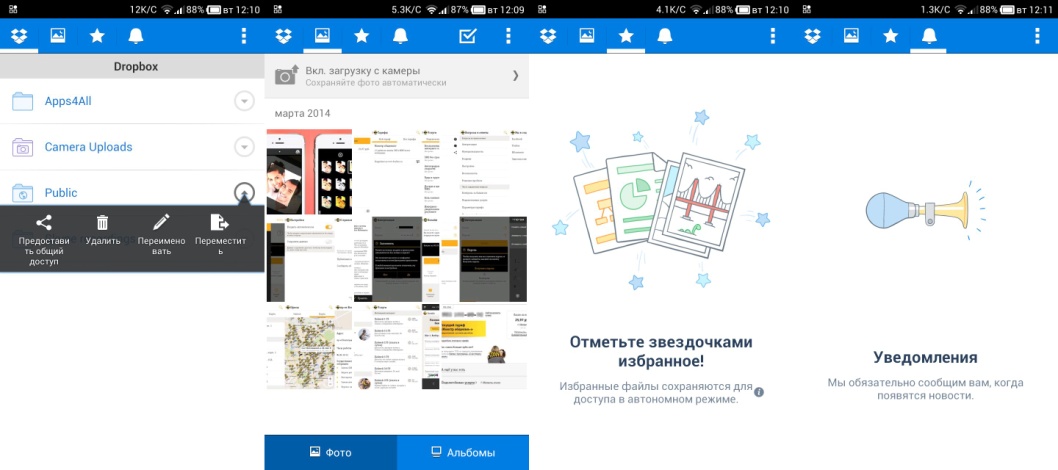
Рисунок 14 – Мобильное приложение Dropbox
Мобильное приложение (представлено на рисунке 14) состоит из четырех вкладок – это общая папка, где сосредоточены все ваши файлы, меню для синхронизации фотографий и просмотра альбомов, избранное и вкладка с новостями. Избранное – это реализация функции оффлайн-доступа к файлам. Dropbox имеет качественную русификацию и, большое количество справки. В Dropbox имеется встроенный файловый менеджер, галерея и просмотрщик изображений с возможностью просмотра без полной загрузки. После просмотра картинки её можно отправить в любую другую программу, сохранить на SD-карту, пометить избранной, отправить ссылку на файл или удалить. Dropbox, в отличие от OneDrive, имеет возможность установки пароля на запуск программы.
Мини-утилита (представлена на рисунке 15) предлагает установить Dropbox на компьютер с помощью QR-кода.
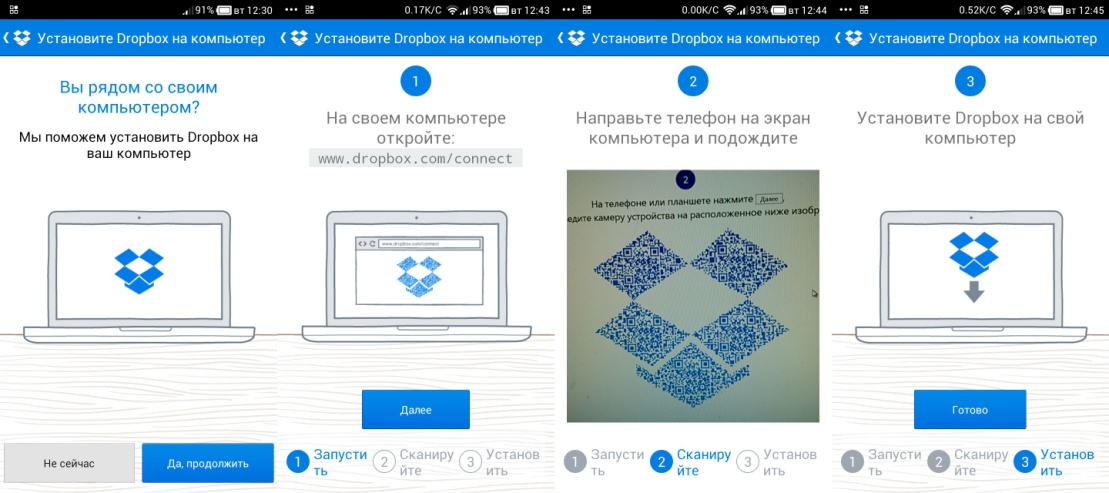
Рисунок 15 – Установка мини – утилиты Dropbox на ПК
Особенность метода что при такой установке клиента на ПК необязательно помнить данные для авторизации. Функция может быть полезна, если вы в отъезде или требуется быстро установить клиент. Важно отметить стабильное, ПО, которое регулярно получает вектор развития. К недостаткам отнесём не самую удобную работу с разрешениями к файлам, и небольшой начальный объем бесплатного хранилища и невозможность работы с офисными документами.
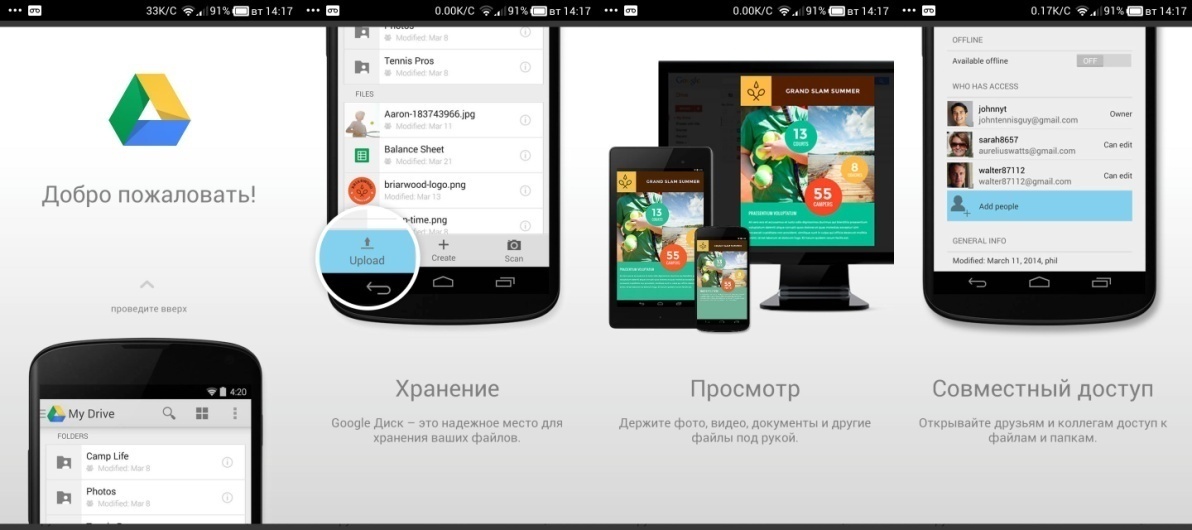
Рисунок 16 – Приложение Google Диск
Google Диск (представлено на рисунке 16). Появился он несколько позже остальных, но популярность завоевал быстро. Весной прошлого года компания Google внесла рациональные изменения в политику распределения дискового пространства. До этого выделенные объёмы на сервисах Google Drive и Gmail составляли 10 и 5Гб, было решено просуммировать этот объём и предоставить 15Гб на все сервисы. Другим важным моментом, связанным с созданием хранилища Google Drive является интеграция с почтой. Теперь файлы большого размера можно прилагать к письмам через Google Диск. Плюсом является интегрированный просмотрщик, с помощью которого можно открыть огромное количество форматов файлов. Причем, некоторые из них можно открывать без предварительной загрузки. Что же касается мультимедиа-возможностей, то отсутствие интегрированных галереи и файл-менеджера, невозможность автозагрузки снимков.
Яндекс.Диск. Облачное хранилище которое имеет множество функциональных возможностей, таких как онлайн просмотр документов, загрузка больших файлов (до 10Гб), совместный доступ к просмотру и изменению документов. Мобильный клиент (представлен на рисунке 17) хранилища скорее пока находится на стадии активного развития.
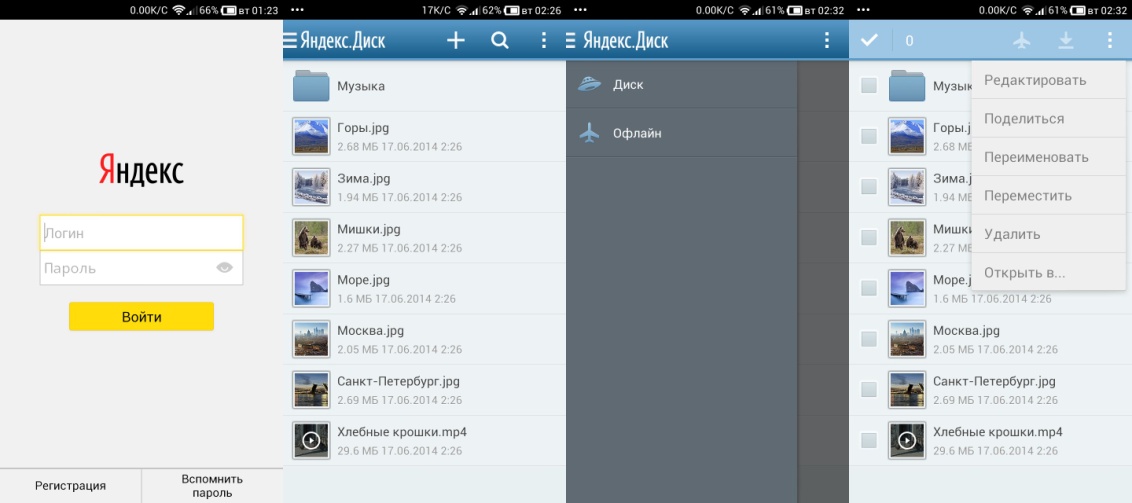
Рисунок 17 – Мобильный клиент Яндекс.Диск
В утилите изображений интегрирован редактор изображений Aviary. Из режима просмотра, можно отправить файл в любую другую программу, скачать на носитель или удалить. В клиент также интегрирован файловый менеджер, а загрузка данных подразделена по категориям. Яндекс.Диск можно отметить как весьма перспективный облачный сервис, который имеет большой потенциал для дальнейшего развития. Хранилище Яндекса сегодня демонстрирует ряд интересных возможностей, которые в совокупности делают сервис многосторонним и полезным для пользователей. Что касается мобильного приложения, сделано оно качественно, но, если GoogleDrive больше нацелен на работу с документами, то Яндекс.Диск нацелен для реализации дополнительного объёма под фотографии, видео и другие файлы, которые хочется хранить в открытом доступе. Еще одним субъективным преимуществом сервиса является высокие скорости работы с файлами.
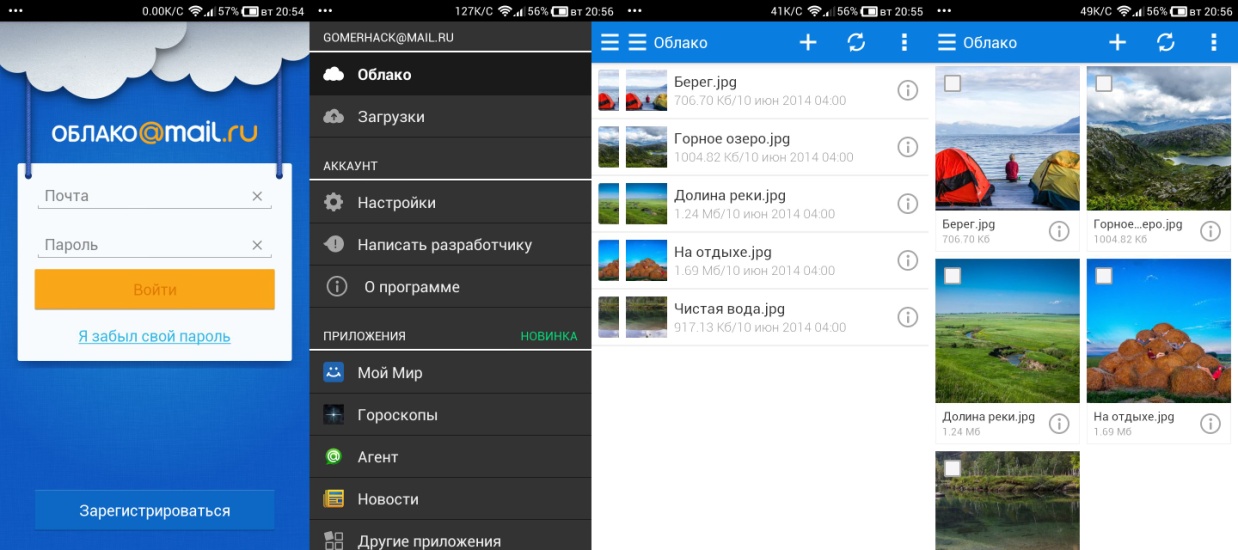
Рисунок 18 - Облако@Mail.Ru
Облако@Mail.Ru (представлено на рисунке 18) запустился в 2013 году ,если в предыдущих случаях, обращали внимание на функционал приложения и сервиса, то в случае с этим сервисом перейдём к основным техническим данным. это объём, компания предлагает каждому пользователю 100 Гигабайт места под хранение ваших файлов.
Программа, проста, как сервис. Главное меню располагается слева, вызвать его можно движением слева-направо или кликом по кнопке, расположенной на панели синего цвета наряду с иконками добавления файлов, обновления списка и настройками отображения. Файлы, как и в других сервисах, можно отобразить списком или плиткой. впечатление оставляют широкие возможности сортировки в клиенте, а также наличие встроенных галереи и файлового менеджера. В остальном функционал клиентского приложения чем-то напоминает возможности программы Яндекс.Диска. Данное облачное хранилище отлично подойдет для хранения различных мультимедиа данных.
Отметим некоторые тенденции в развитии облачных хранилищ. В данный момент активно развивается интеграция с другими сервисами, в том числе становится возможным просматривать и редактировать документы в режиме онлайн. Еще достойной функцией является совместный доступ к файлам, и настройки приватности к каждому отдельному документу. По части мультимедиа можно отметить просмотр файлов без предварительной загрузки, редактирование и «сканирование» фотографий. Локальные папки, доступные на устройстве без соединения интернета.
В перспективах, хотелось бы, чтобы облачные хранилища в будущем стали работать с архивами, а также настраивать необходимые папки для двусторонней синхронизации, причём для каждого конкретного устройства. Пока похожим обладает SugarSync, не дающий бесплатного доступа к своему сервису.
2 Практическая часть
2.1 FreeNAS 9.1.1 — создаем сетевое хранилище.
FreeNAS 9.1.1 — дистрибутив для быстрого развёртывания сетевого хранилища, основан на базе FreeBSD, отличается интегрированной поддержкой ZFS и полностью настраивается через веб-интерфейс. Для организации доступа к хранилищу поддерживается FTP, NFS, Samba, AFP, rsync и iSCSI, для повышения надежности хранения может применяться программный RAID (0,1,5), для авторизации клиентов реализована поддержка LDAP/Active Directory.
FreeNAS можно установить на жесткий диск или USB-накопитель. При этом система занимает весь объем носителя, на который устанавливается, не зависимо от емкости, а все сетевые ресурсы для хранения информации размещаются на других жестких дисках.
Предварительно скачиваем iso-образ FreeNAS и записываем его либо, на компакт диск, либо на USB-накопитель.
2.1.2 Установка
Вставляем USB-накопитель с дистрибутивом программы FreeNAS в привод, и загружаемся с него. Стартовый экран представлен на рисунке 19.
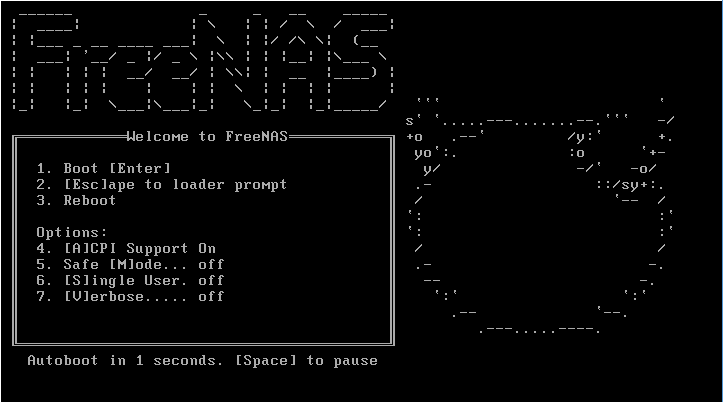
Рисунок 19 – Стартовый экран программы FreeNAS
Первое что будет предложено — установить FreeNAS на носитель информации. Окно установки представлено на рисунке 20.
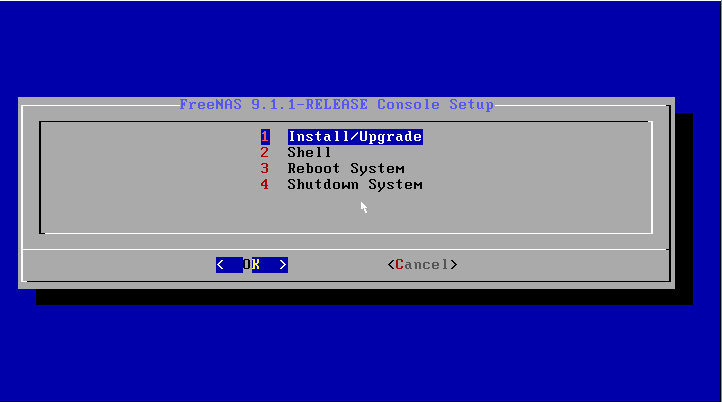
Рисунок 20 – Окно установки программы FreeNAS
Соглашаемся и переходим к выбору жесткого диска, куда будем устанавливать систему. В списке будет два жестких диска (представлены на рисунке 21).
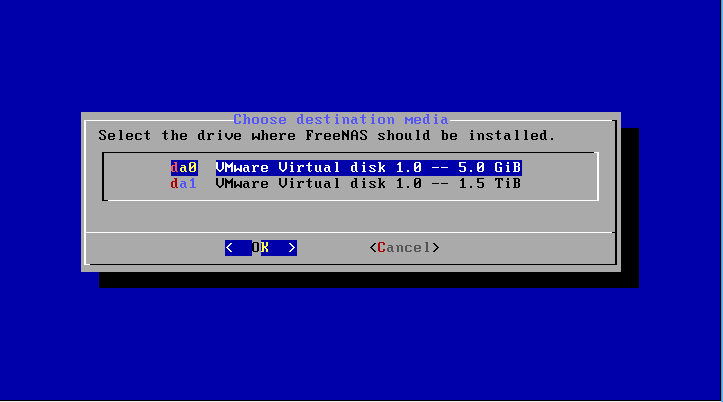
Рисунок 21 – Окно выбора ОС FreeNAS
Выбираем для установки нужный HDD, затем предупредят, что все данные на ней будут потеряны (представлено на рисунке 22).
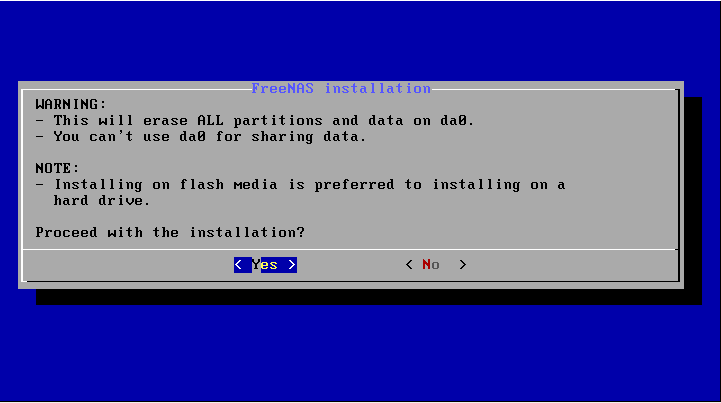
Рисунок 22 – Окно с предупреждающим сообщением
Соглашаемся и продолжаем. Процесс установки проходит быстро, а по завершению нам предложат вынуть USB-накопитель и перезагрузиться (представлено на рисунке 23).
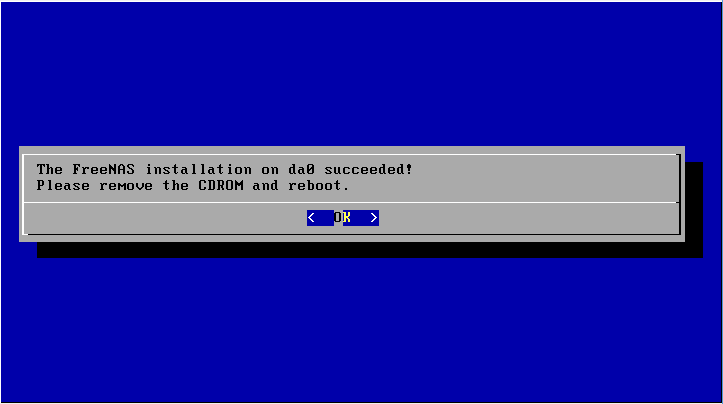
Рисунок 23 – Окно с сообщением об успешной установки
2.1.3 Начальная настройка
После перезапуска, видим начальный экран FreeNAS (представлен на рисунке 24):
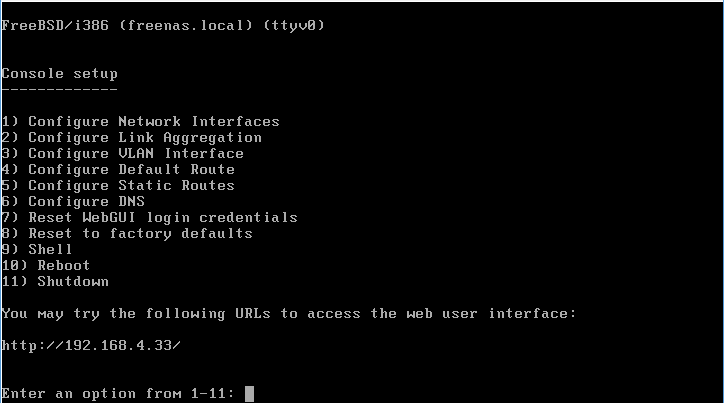
Рисунок 24 – Начальный экран FreeNAS
Здесь нужно выполнить начальные действия (варианты от 1 до 11), еще ниже будет отображается текущий IP-адрес этого ПК, если он смог его получить по DHCP. Первым делом сменим IP-адрес на свой, для этого проследуем в пункт Configure Network Interfaces нажав кнопку 1 и Enter.
Список будет состоять всего из одной позиции, под номером 1 будет значиться адаптер em0 (представлен на рисунке 25).

Рисунок 25 – Выбор сетевой карты
Выбираем его, нажав 1 и Enter.
Затем FreeNAS спросит — хотим ли мы получать адрес автоматически по DHCP или нет? — отвечаем нет.
Следующий вопрос — Сконфигурировать IPv4 — Отвечаем да.
Далее надо указать имя интерфейса — пишем имя.
Далее пишем желаемый IP адрес.
На следующий вопрос вписываем маску подсети.
Следующий вопрос — хотим ли мы настроить IPv6 — говорим нет.
Сеть создана, но чтобы она заработала, нужно настроить шлюз подсети:
Для этого заходим в пункт Configure Default Route, нажав кнопку 3. Тут спросят — точно ли мы хотим настроить шлюз для IPv4 — говорим да, и на следующий вопрос вводим IP-адрес нашего маршрутизатора. про конфигурирование IPv6 отвечаем отрицательно.
2.1.4 Панель управления
Для начала заходим на WEB-панель FreeNAS (представлена на рисунке 26) по IP который мы только назначили.
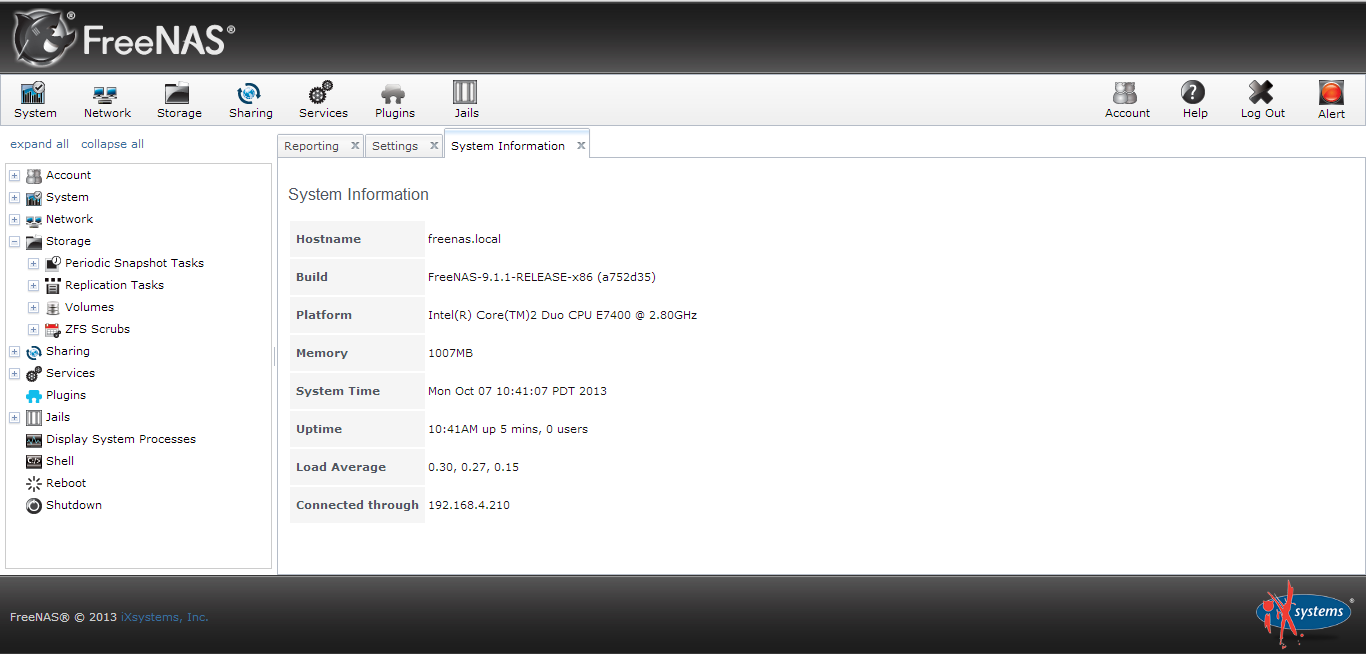
Рисунок 26 - WEB-панель FreeNAS
Видим красный мигающий светофор (alert), он просит поставить пароль на WEB-панель. Находим слева кнопку account – change password .
Изменяем пароль (представлен на рисунке 27), после изменения пароля, светофор начнёт гореть зелёным.
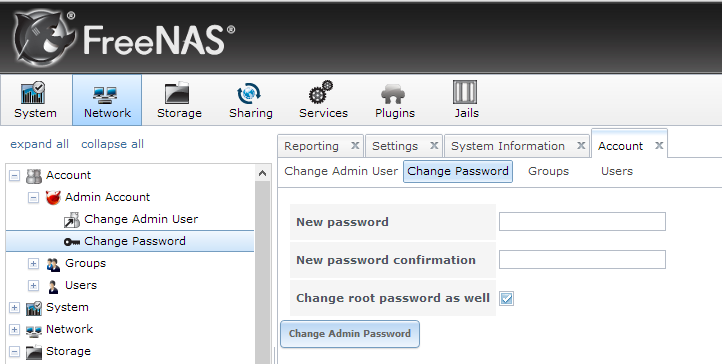
Рисунок 27 – Изменение пароля
Переходим в закладку Settings и меняем часовой пояс, чтобы файл событий FreeNAS ввелись правильно. Затем нажимаем ОК для сохранения настроек. Нужно указать DNS-сервер в настройках сети, для этого жмем по кнопке Network в верхней панели и в поле Nameserver 1 и вписываем туда IP-адрес нашего маршрутизатора (либо выделенного DNS-сервера, если он есть). И сохраняем настройки. Далее нужно добавить жесткие диски в систему и определить файловую систему. Делается это в разделе Storage (кнопка в верхней панели). Далее жмем на ZFS – volume - manager.( представлен на рисунке 28)
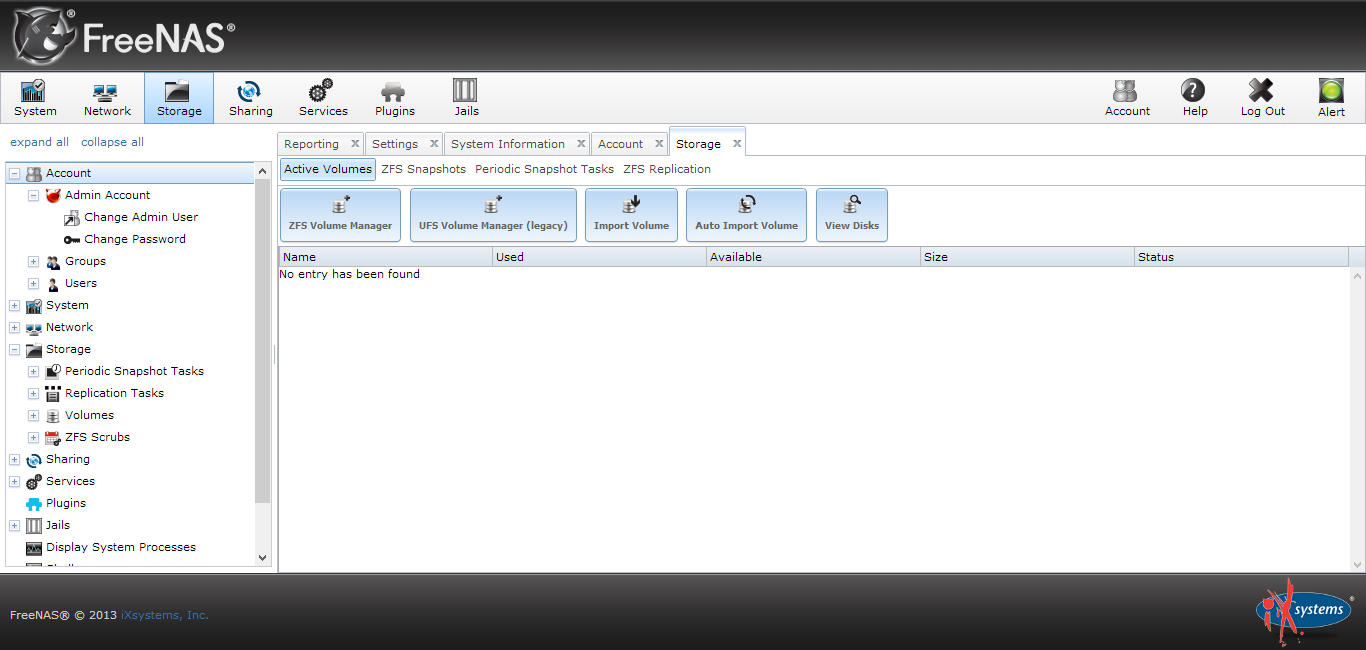
Рисунок 28 – Определение файловой системы
Укажем Volume Name, далее нажимаем на плюс в категории Available disks, далее add volume (представлена на рисунке 29).
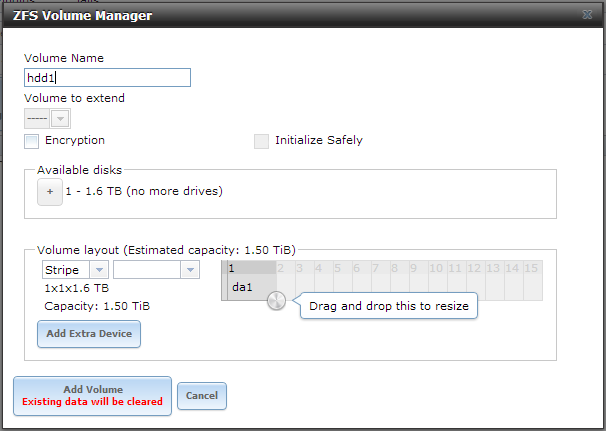
Рисунок 29 – Синхронизация жесткого диска
2.1.5 Создание сетевых ресурсов.
FreeNAS делает ресурсы для всех платформ: для Apple (AFP), для UNIX-систем (NFS) и для Windows (CIFS). Рассмотрим создание ресурса для Windows.
Заходим в раздел Sharing, Windows и нажимаем кнопку Add Windows Share( представлен на рисунке 30).
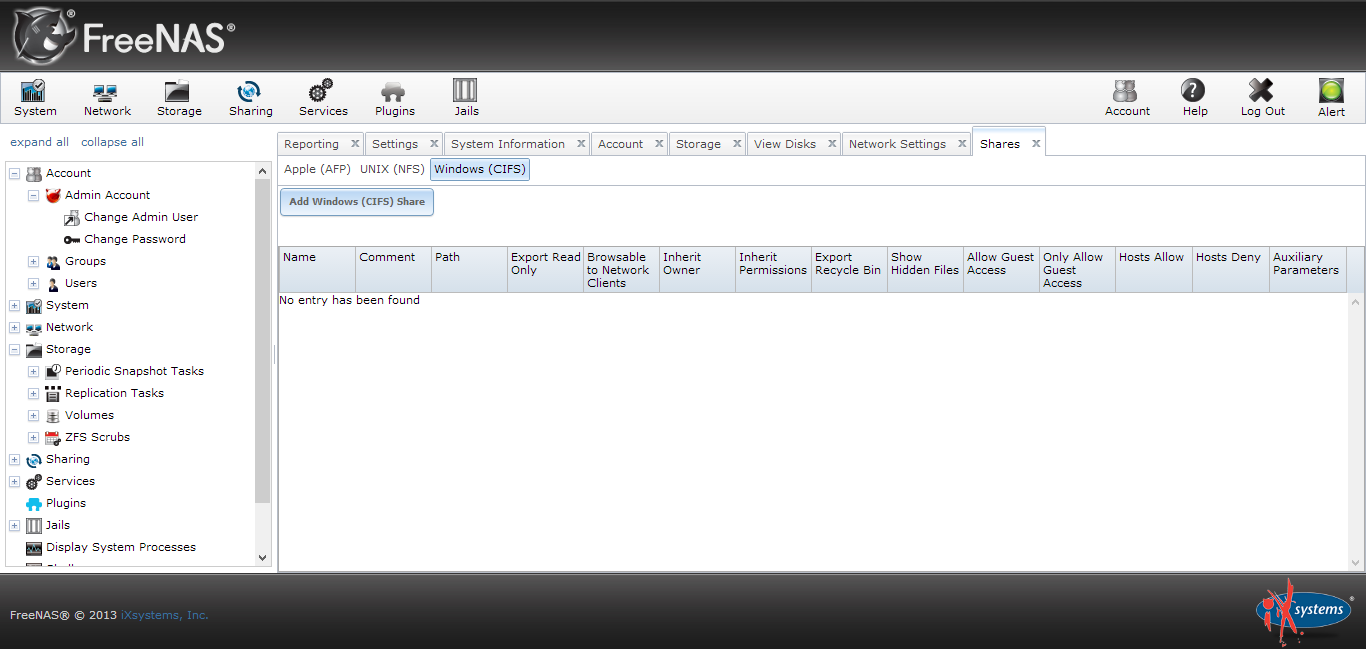
Рисунок 30 – Создание сервера
Появится окно, в котором указываем имя создаваемого ресурса (name), затем в поле Path надо выбрать анонимный доступ до этого ресурса, выставляем галочку Allow Guest Access опустившись немного вниз (представлен на рисунке 31).
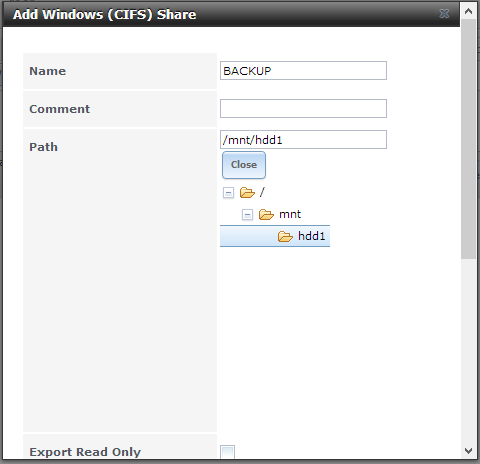
Рисунок 31 – Создание ресурса
Далее прокручиваем весь список опций до конца и внизу окна нажимаем кнопку OK. Ресурс готов.
Перейдем к настройке службы CIFS. Заходим в раздел Services, там нажимаем на значок ключа напротив службы CIFS (представлены на рисунке 32).
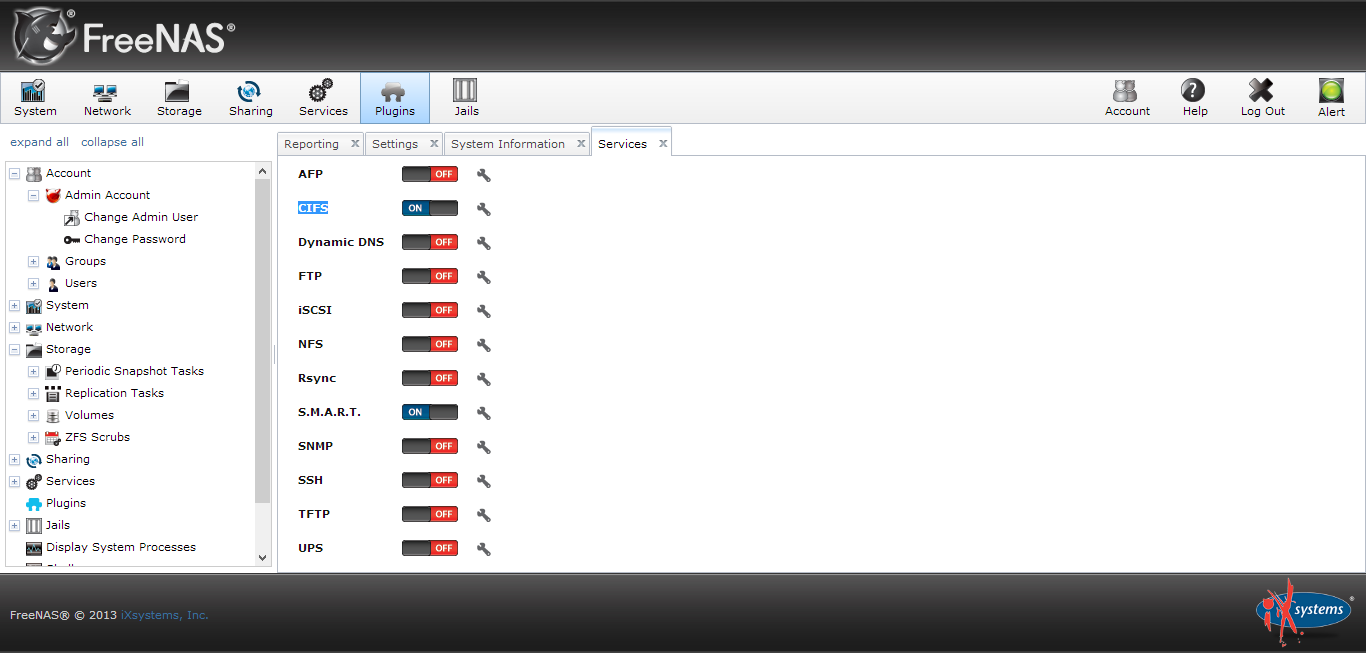
Рисунок 32 – Параметры службы CIFS
В появившемся окне нам нужно указать ряд параметров:
- Authentication Model — схема доступа.
- NetBIOS Name — имя компьютера в сети.
- Workgroup — имя рабочей группы.
- Description — предоставляет неинформативную служебную информацию.
- Local Master — определение FreeNAS главным компьютером в рабочей группе.
- Time Server for Domain — сделать FreeNAS сервером точного времени для компьютеров сети.
- Guest Account — учетная запись гостя.
- Allow Guest Access — допуск гостевого входа на сетевые ресурсы.
- File Mask — маска доступа для создаваемых файлов.
- Directory Mask — маска доступа для создаваемых каталогов.
Переместитесь в конец страницы и нажмите ОК. Нужно включить службу CIFS, надо кликнуть мышью по значку OFF напротив названия службы. Через пару секунд его статус изменится на ON.
2.1.6 Установка Transmission
Первым делом заходим в панель управления FreeNAS и включаем ssh, вкладка service в верхнем меню. Далее нажимаем на гаечный ключ и в настройках ставим галочку Login as Root with password (представлен на рисунке 33).

Рисунок 33 – Включения защищенного сетевого протокола
Файловая система располагается в read only, исправляем:
# mount -uw / . Далее заходим в Web-интерфейс FreeNAS и создадим новую папку Download. Проверяем путь к папке (представлен на рисунке 34).
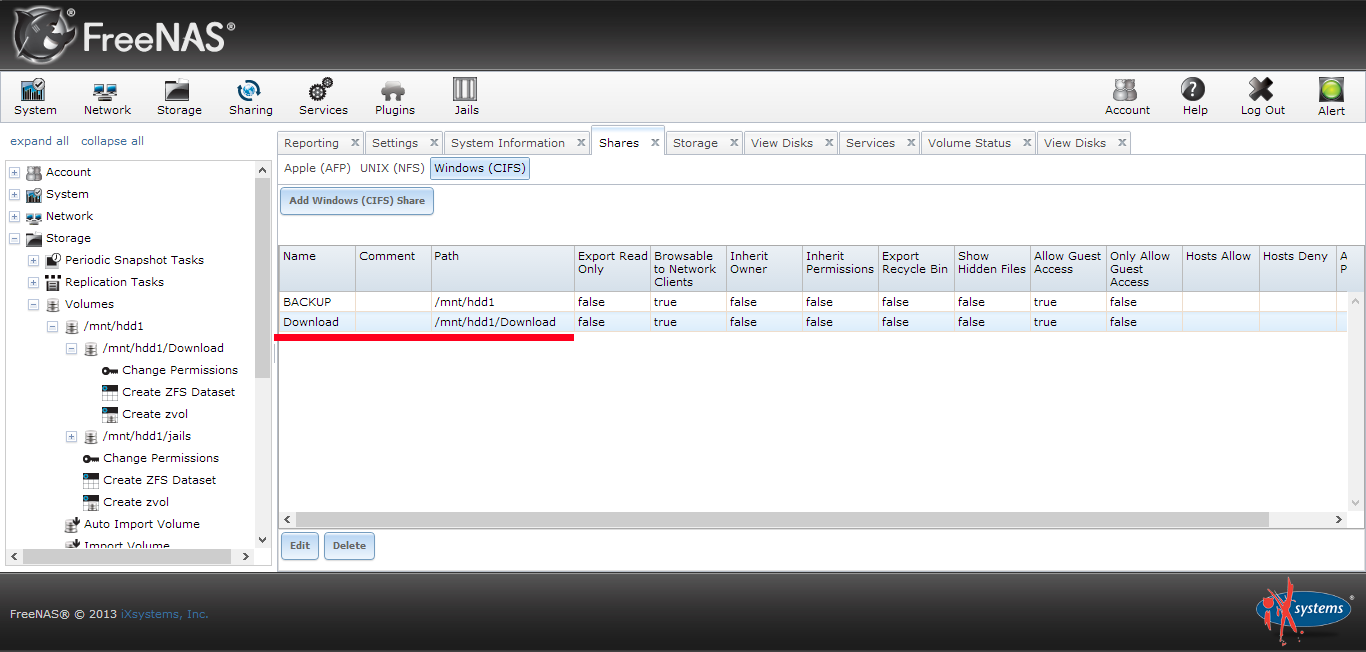
Рисунок 34 – директория папки Download
Создаем директории: # mkdir transmission watch incomplete finish
Создаем 4 подкаталога в папке Download:
- «transmission» хранятся настройки
- «watch» находятся torrent- файлы
- «incomplete» хранятся незавершенные закачк
- «finish» —располагаются скачанные файлы
Даем пользователю transmission права на эти каталоги: # chown -R transmission:transmission transmission watch incomplete finish
Добавляем transmission в автозагрузку, редактируем файл /conf/base/etc/rc.conf любым редактором, опускаемся в конец файла и добавляем: transmission_enable="YES"
transmission_conf_dir="/mnt/hdd1/Download/transmission"
transmission_watch_dir="/mnt/hdd1/Download/watch"
transmission_download_dir="/mnt/hdd1/Download/finish"
transmission_user="transmission"
После перезагрузки, используя браузер, подключаемся к веб-интерфейсу http://192.168.4.210:9091/.
Для того что бы файлы которые в процессе закачки лежали в отдельной папке. Запускаем сервис: # Service transmission start .
Заходим на нашу WEB-панель и добавляем первый torrent на закачку (представлен на рисунке 35).
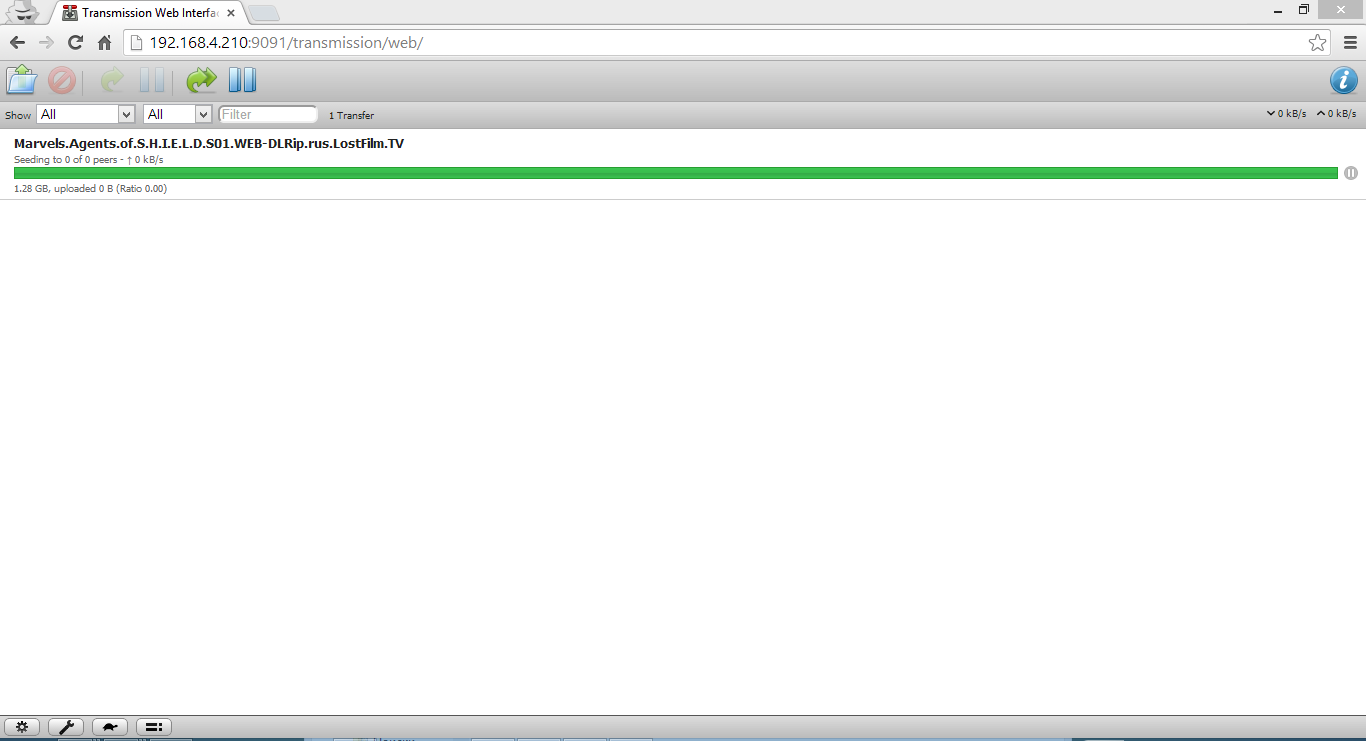
Рисунок 35 – добавление torrent на сервер
ЗАКЛЮЧЕНИЕ
В отрасли хранения данных существует множество прогнозов в отношении будущего технологии NAS. Одни аналитики (и компании-производители NAS-серверов) считают, что технология NAS скоро вытеснит технологию SAN. Другие придерживаются прямо противоположного мнения (в первую очередь, конечно, производители продуктов для построения SAN). Третьи создают гибридные NAS/SAN-решения (так называемые NAS-шлюзы), стараясь комбинировать преимущества двух современных технологий. При принятии решения о приобретении NAS-сервера необходимо рассматривать каждый конкретный случай в отдельности и чётко понимать, что у любой технологии есть свои достоинства и недостатки, а также основные области её применения. В то же время, постоянно увеличивающийся (из года в год) объём продаж NAS-серверов в мире свидетельствует о том, что всё большее число пользователей считает эту технологию весьма полезной для своей деятельности.
Список используемых источников
- Бройдо В. Л., Ильина О. П. Архитектура ЭВМ и систем: Учебник для вузов. - СПб.: Питер, 2006. - 718 с.: ил.
- Рыбаков М. А. Анатомия персонального компьютера. - М.: Интермеханика, 2006. - 224 с.: ил.
- Периферийные устройства ЭВМ и систем: учеб. пособие для вузов по спец. «ЭВМ» / Е. А. Иванов, И. М. Степанов, К. С. Хомяков. - М.: Высш. шк., 2005. - 319 с.: ил. - Библиогр.: с. 313 - 315.
- Семененко В.А. Айдидын В.М., Липова А.Д. «Электронные вычислительные машины», М, "Высшая школа", 2007г.
- В.П. Леонтьев. Новейшая энциклопедия персонального компьютера 2003, ОЛМА-ПРЕСС, М., 2003г.
- Ю.М. Платонов, Ю.Г. Уткин. Диагностика, ремонт и профилактика персональных компьютеров. М.,”Горячая линия - Телеком", 2002.
- П. Хоровиц, У. Хилл "Искусство схемотехники" - Изд.6-е, М.: Мир, 2003.
- В.П. Леонтьев. Новейшая энциклопедия персонального компьютера 2014, ОЛМА-ПРЕСС, М., 2014г.
- Н. Заец. Радиолюбительские конструкции на Р1С-микроконтроллерах. Книга 3. - М.: СОЛОН-Пресс, 2005, с.248.
- Л.Н. Кечиев, Е.Д. Пожидаев "Защита электронных средств от воздействия статического электричества" - М.: ИД "Технологии", 2005.
- Жидецкий В.Ц., Джигирей В.С., Мельников А.В. Основы охраны труда: Учебник - Львов, Афиша, 2008 - 351с.
- Каган Б.М. Электронные вычислительные машины и системы: учеб. пос. для вузов. – М., 2010.
- Келим Ю.М. Вычислительная техника: учебное пособие для СПО. – М.: Академия, 2010
- Русский топ [Электронный ресурс] / NAS своими руками – Электрон. дан. – Режим доступа: http://topru.org/28097/nas-svoimi-rukami/свободный.
- Ремонт компьютера своими руками [Электронный ресурс] / Идеальный NAS своими руками, бесплатно из старого компьютера – Электрон. дан. – Режим доступа: https://habrahabr.ru/post/61102/свободный.
- Функциональная операционная система [Электронный ресурс] / NAS OS 4– Электрон. дан. – Режим доступа: http://www.seagate.com/ru/ru/services-software/apps/nas-os/свободный.
- Конструирование и технология ПК. [Электронный ресурс] /В.Г. Ивченко. – Режим доступа: http://do.gendocs.ru/docs/index-393392.html свободный - Загл. с экрана.
- Nstop [Электронный ресурс] / Система NAS: ОБЩАЯ ИНФОРМАЦИЯ – Электрон. дан. - Режим доступа: http://www.nstor.ru/ru/catalog/StorageSystems/info/77.htmlсвободный.
- TADVISER [Электронный ресурс] / Cетевая система хранения данных – Электрон. дан. - Режим доступа: http://www.tadviser.ru/index.php/Статья:NAS_(Network_Attached_Storage)свободный.
- Zoom.cnews. [Электронный ресурс] / Домашнее сетевое хранилище NAS:пять главных сценариев использования – Электрон. дан. - Режим доступа: http://zoom.cnews.ru/publication/item/46800свободный.
Список сокращений
Приложения
Приложение 1
Таблица 3 – Сравнительная характеристика NAS фирмы Thecus
|
Характеристики |
Thecus N2200 Plus |
Thecus N4100 Pro |
|
Число отсеков под жесткие диски |
2 |
4 |
|
Интерфейсы |
2 порта 10/100/1000 Мбит/сек; 2х USB 2.0 (один разъем на передней панели) |
2 порта 10/100/1000 Мбит/сек; 3х USB 2.0 (один разъем на передней панели) |
|
Процессор |
Cavium SOC (серия Dual Core) |
AMD Geode LX800 500 МГц |
|
Оперативная память |
256 Мб |
256 Мб |
|
Операционная система |
ОС Thecus (веб-интерфейс на базе AJAX) |
ОС Thecus (веб-интерфейс на базе AJAX) |
|
Поддержка RAID |
0, 1, JBOD |
0,1,5, 6,10, JBOD |
|
Горячая замена дисков (HotSwap) |
есть |
есть |
|
Сетевые протоколы и протоколы файлового обмена |
SMB/CIFS, HTTP/HTTPS, FTP, NFS, AFP |
CIFS/SMB, AFP, NFS, HTTP, HTTPS, FTP,FTP-SSL/TLS,DHCP Server |
|
Поддержка дополнительных служб |
BitTorrent, eMule, iTunes |
BitTorrent, eMule, iTunes |
|
Сервер печати |
Поддержка двух принтеров |
Поддержка двух принтеров |
|
Сервер видеонаблюдения |
- |
До 2 IP- или веб-камер |
|
Информационная панель |
LED-индикаторы |
ЖК-дисплей |
Приложение 2
Таблица 4 – Сравнительная характеристика NAS компаний Synology и QNAP
|
Характеристики |
SynologyDiskStation 1511+ |
QNAP TS-659 Pro |
|
Число отсеков под жесткие диски |
5 |
6 |
|
Интерфейсы |
2 порта 10/100/1000 Мбит/сек; 4х USB 2.0 (один разъем на передней панели), 2x eSATA, VGA |
2 порта 10/100/1000 Мбит/сек; 5х USB 2.0 (один разъем на передней панели), 1x USB 3.0, 2x eSATA, VGA, поддержка USB-адаптеров Wi-Fi 802.11n |
|
Процессор |
Intel Atom D525 (Dual Core) 1,8 ГГц |
Intel Atom D510 (Dual Core) 1,66 ГГц |
|
Оперативная память |
1 Гб DDR2 (расширяется до 3 Гб) |
1 Гб DDR2 |
|
Операционная система |
ОС DiskStationManager |
ОС Turbo NAS (веб-интерфейс на базе AJAX) |
|
Поддержка RAID |
JBOD, RAID 0, 1, 5, 10, 6, 5 + резервный диск |
JBOD, RAID 0/1/5/6, 5/6 + резервный диск |
|
Горячая замена дисков (HotSwap) |
есть |
есть |
|
Сетевые протоколы и протоколы файлового обмена |
HTTP, HTTPS, Telnet, SSH, iSCSI, SNMP, UPnP, SSL/TLS, PPPoE, DLNA, CIFS/SMB, AFP, NFS, WebDAV |
CIFS/SMB, AFP, NFS, FTP, HTTP, HTTPS, Telnet, SSH, iSCSI, SNMP, WebDAV, UPnP, Bonjour |
|
Поддержка дополнительных служб |
BitTorrent, eMule, iTunes, NZB |
Веб-приложения:
P2P приложения:
Специализированные сервера:
Медиасервера:
|
|
Сервер печати |
Поддержка четырех принтеров |
Поддержка пяти принтеров |
|
Сервер видеонаблюдения |
До 20 IP- или веб-камер (лицензии приобретаются отдельно) |
До 20 IP- или Web-камер |
|
Поддержка систем виртуализации |
VMware vSphere; Citrix XenServer; Windows Server 2008 Hyper-V |
VMware vSphere; Citrix XenServer; Windows Server 2008 Hyper-V |
|
Периферия |
Подключение двух модулей расширения Synology DX510 (общий объем хранилища до 45 Тб) |
- |
|
Информационная панель |
ЖК-дисплей |
ЖК-дисплей |
Приложение 3
Таблица 5 - Сравнительная таблица всех классов.
|
Характеристики |
Iomega Home Media HDD Cloud Edition |
Thecus N2200 Plus |
QNAP TS-659 Pro |
|
Число отсеков под жесткие диски |
- |
2 |
6 |
|
Интерфейсы |
1 порт 10/100/1000 Мбит/сек; 2х USB 2.0 (один разъем на передней панели) |
2 порта 10/100/1000 Мбит/сек; 2х USB 2.0 (один разъем на передней панели) |
2 порта 10/100/1000 Мбит/сек; 5х USB 2.0 (один разъем на передней панели), 1x USB 3.0, 2x eSATA, VGA, поддержка USB-адаптеров Wi-Fi 802.11n |
|
Процессор |
DualCoreProcessor 600 МГц |
Cavium SOC (серия Dual Core) |
Intel Atom D510 (Dual Core) 1,66 ГГц |
|
Оперативная память |
256 Мб |
256 Мб |
1 Гб DDR2 |
|
Операционная система |
EMC LifeLineHome |
ОС Thecus (веб-интерфейс на базе AJAX) |
ОС Turbo NAS (веб-интерфейс на базе AJAX) |
|
Поддержка RAID |
- |
0, 1, JBOD |
JBOD, RAID 0/1/5/6, 5/6 + резервный диск |
|
Горячая замена дисков (HotSwap) |
- |
есть |
есть |
|
Сетевые протоколы и протоколы файлового обмена |
HTTP, HTTPS, UPnP, Bonjour, CIFS/SMB, AFP |
SMB/CIFS, HTTP/HTTPS, FTP, NFS, AFP |
CIFS/SMB, AFP, NFS, FTP, HTTP, HTTPS, Telnet, SSH, iSCSI, SNMP, WebDAV, UPnP, Bonjour |
|
Поддержка дополнительных служб |
BitTorrent, Facebook, Flickr, YouTube |
BitTorrent, eMule, iTunes |
Веб-приложения:
P2P приложения:
Специализированные сервера:
Медиасервера:
|
|
Сервер печати |
Поддержка двух принтеров |
Поддержка двух принтеров |
Поддержка пяти принтеров |
|
Сервер видеонаблюдения |
- |
- |
До 20 IP- или Web-камер |
|
Поддержка систем виртуализации |
- |
LED-индикаторы |
VMware vSphere; Citrix XenServer; Windows Server 2008 Hyper-V |
|
Периферия |
- |
- |
- |
|
Информационная панель |
- |
- |
ЖК-дисплей |
|
Объем встроенного жесткого диска |
1 или 2 Тб в зависимости от модификации |
- |
- |
- Проектирование реализации операций бизнес-процесса “Управление Документо оборотом”
- Современная семья в системе воспитания)
- Роль игровой деятельности в развитии отношений дошкольников
- Валеологические аспекты воспитания на разных возрастных этапах)
- Системы программирования)
- Проектирование реализации операций бизнес-процесса «Расчет заработной платы
- Графические планшеты
- «Проектирование реализации операций бизнес-процесса «Учет предоставленных услуг салоном красоты»».
- Виды и состав угроз информационной безопасности
- Анализ структуры торгового ассортимента
- Японская модель менеджмента (Эволюция функции управления человеческими ресурсами)
- Управления каналами сбыта в системе товародвижения реально существующей организации)

